Harici bir depolama aygıtına macOS yükleme ve bu aygıtı başlangıç diski olarak kullanma
USB veya Thunderbolt sürücüsü gibi harici bir depolama aygıtınız varsa söz konusu aygıta macOS yükleyebilir, ardından bu aygıtı Mac başlangıç diski olarak kullanabilirsiniz.
Depolama aygıtınızı Mac'inize bağlama
Depolama aygıtınızın biçimini kontrol etme
Depolama aygıtınıza macOS yükleme
Harici ortamdan başlatmaya izin verme
Başlangıç diski olarak depolama aygıtınızı seçme
Depolama aygıtında macOS'i güncel tutma
Depolama aygıtınızı Mac'inize bağlama
Depolama aygıtınızın Mac'inizdeki uygun bağlantı noktasına takılı olduğundan emin olun.
Apple Silicon çipli bir Mac bilgisayara bağlanma
Apple Silicon çipli bir Mac kullanıyorsanız depolama aygıtınızı DFU bağlantı noktası hariç, uyumlu herhangi bir bağlantı noktasına takın. DFU bağlantı noktasını nasıl bulacağınızı öğrenin. Yükleme tamamlandıktan sonra depolama aygıtınızı DFU bağlantı noktası da dahil olmak üzere uyumlu herhangi bir bağlantı noktasına bağlayabilirsiniz.
Başka bir Mac bilgisayara bağlanma
Depolama aygıtınızı uyumlu herhangi bir bağlantı noktasına takın.
Depolama aygıtınızın biçimini kontrol etme
Mac başlangıç diski için bu dosya sistemi biçimlerinden biri gerekir. Depolama aygıtınızı seçmek ve hangi biçimi kullandığını görmek için Disk İzlencesi'nden yararlanabilirsiniz. Biçimlerden herhangi birini kullanarak silmek için Disk İzlencesi'nden yararlanabilirsiniz.
Özellikle depolama aygıtınız bir katı hal sürücüsü (SSD) ise macOS High Sierra veya sonraki sürümler için APFS biçimi önerilir.
HFS+ olarak da bilinen Mac OS Genişletilmiş (Günlüklü) biçim de geleneksel sabit sürücüler için kabul edilebilir ve macOS Sierra veya önceki sürümler için gereklidir.
Depolama aygıtınıza macOS yükleme
Bu macOS yüklemesi Mac modelinize özgü olacaktır. Yüklemenin diğer Mac modellerini başlatmasını beklememelisiniz.
Depolama aygıtınızın Mac'inizdeki uygun bağlantı noktasına takılı olduğundan emin olun.
App Store'dan veya bir web tarayıcısından macOS'i indirin. Mac'iniz yerleşik başlangıç diskinden başlatılamadığı için bunu yapamıyorsanız bunun yerine macOS Kurtarma'dan macOS'i yükleyebilirsiniz.
Yükleyici, yükleme konumunu seçmenizi istediğinde devam etmeden önce harici depolama aygıtınızı seçin. İlk olarak Tüm Diskleri Göster'i tıklamanız gerekebilir.
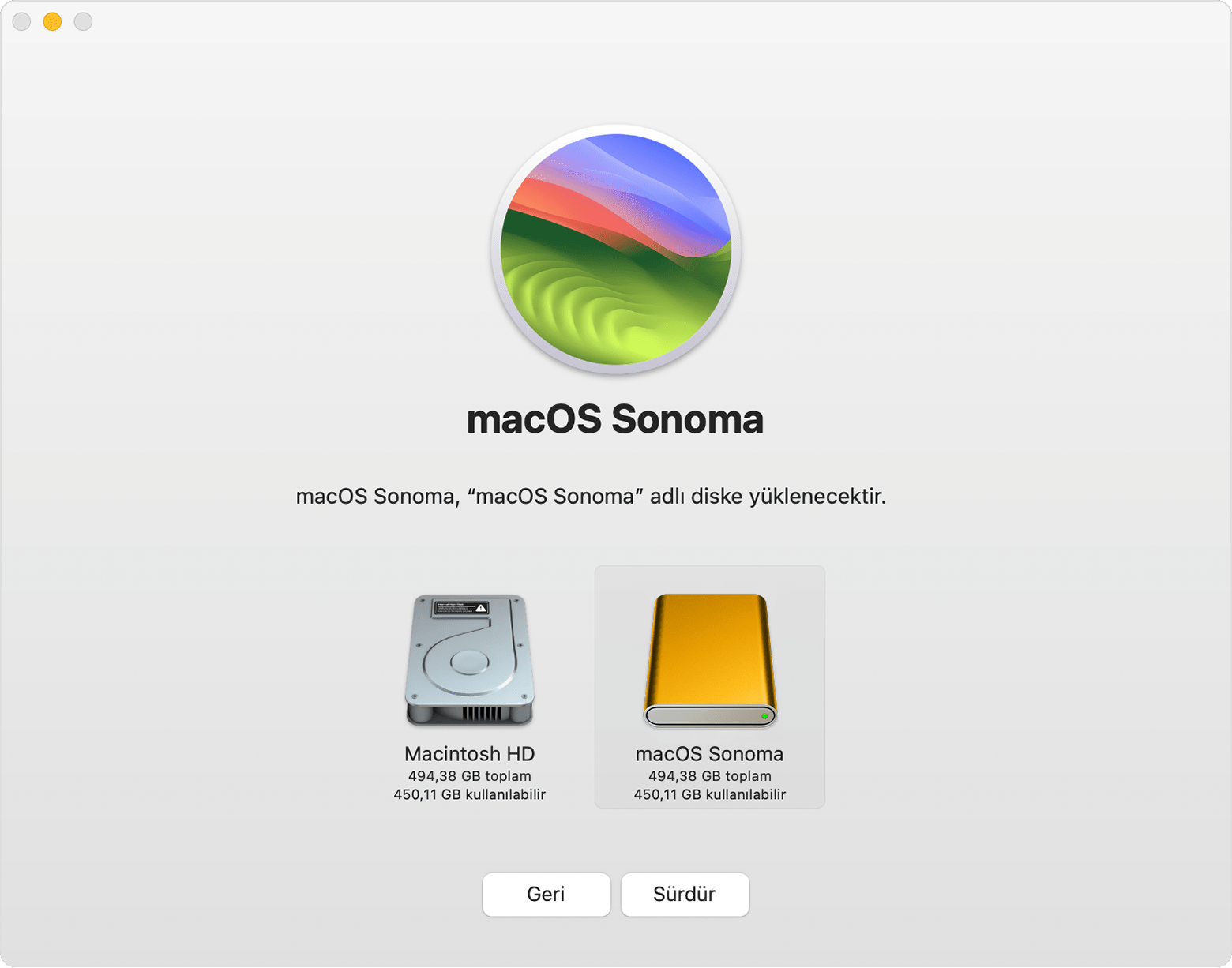
Harici ortamdan başlatmaya izin verme
Apple T2 Güvenlik Çipli bir Mac kullanıyorsanız Mac'inizin harici veya çıkarılabilir ortamdan başlatılmasına izin vermek için Başlangıç Güvenliği İzlencesi'nden yararlanın. Başlangıç Güvenliği İzlencesi'ni nasıl kullanacağınızı öğrenin.
Başlangıç diski olarak depolama aygıtınızı seçme
Depolama aygıtınıza macOS yükledikten sonra başlangıç diskiniz olarak bu depolama aygıtını seçebilirsiniz. Böylece Mac'iniz yerleşik başlangıç diski yerine bu diskten başlayabilir.
Depolama aygıtında macOS'i güncel tutma
macOS yazılım güncellemeleri veya yükseltmeleri kullanıma sunulduğunda:
Depolama aygıtınızın Mac'inizdeki uygun bağlantı noktasına takılı olduğundan emin olun.
Yerleşik başlangıç diskiniz yerine harici depolama aygıtınızdan başlatın.
Yazılım Güncelleme'yi kullanarak harici depolama aygıtınızdaki macOS'i güncelleyin.